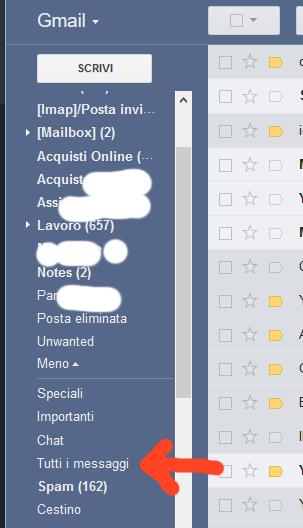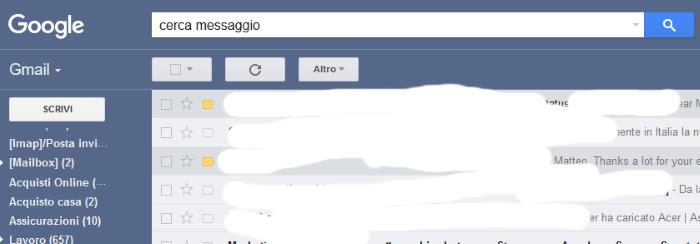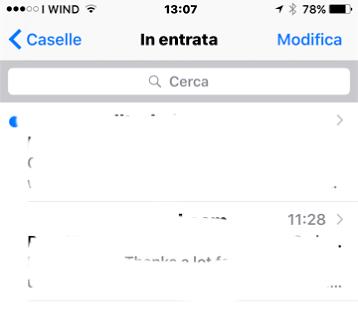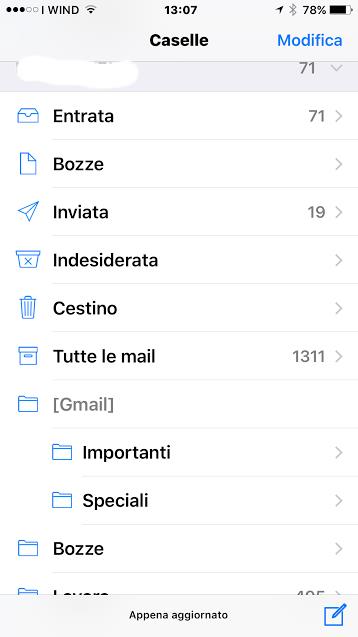Spesso e volentieri per la fretta o semplicemente per sbaglio potrebbe succedere di spostare nel cestino o archiviare delle email che in realtà ci servono ancora. Qui a seguire vediamo come recuperare e rimettere le email cestinate, archiviate o spostate in un’altra parte su Gmail.
Quello che mi capita spesso è di archiviare velocemente dallo smartphone delle email che in realtà mi possono ancora servire. Basta scorrere il dito da una parte e dalla fretta avremo archiviato una possibile email che volevamo ancora in Posta in Arrivo.
Dove cercare qualsiasi Email su Gmail
L’unica email che non riuscirete a trovare è quella che siete andati ad eliminare a mano di vostra volontà. In pratica se non trovate una email è perchè l’avete cancellata completamente. A meno che qualcuno vi abbia fatto un dispetto difficilmente andremo a cancellare delle email importanti visto che i passaggi sono molteplici.
Rimanendo sul discorso del semplice spostamento di un messaggio dalla Posta in Arrivo o qualsiasi altra Cartella come il Cestino, Archiviate o altre cartelle che avete creato in Gmail, sappiate che con questo metodo potrete ritrovarle tutte.
Dal vostro computer
Ecco cosa dovrete fare:
- Collegarsi con il vostro account al servizio di Gmail
- Una volta collegati con il nostro account nella colonna di sinistra dovremo cliccare su Altro fino ad arrivare alla cartella Tutte le email

- Una volta che avremo cliccato sulla cartella Tutti i messaggi saremo dentro la cartella dove sono presenti appunto Tutti i messaggi tranne quelli del cestino e SPAM potremo cercare il messaggio che abbiamo archiviato o spostato per sbaglio.

- Tramite il campo ricerca potremo cercare un’email per oggetto, destinatario o parole presenti all’interno del messaggio. Se abbiamo archiviato di recente un messaggio lo troveremo fra i primi messaggi in alto.
Per quanto riguarda invece l’email cestinate la cartella da consultare è invece Cestino.
Non hai ancora trovato l’email che stavi cercando?
Se non hai ancora trovato la conversazione che stavi cercando o un messaggio di conferma potrebbe capitare che è finito nello spam / posta indesiderata.
Come ultimo controllo vi consiglio di guardare anche nelle cartelle SPAM / Posta indesiderata, perchè molto spesso potrebbe succedere che il vostro messaggio venga rilevato come falso positivo.
Come spostare in Posta in Arrivo
Una volta ritrovata la nostra email potremo aver bisogno di riportarla in Posta in Arrivo e segnarla come da leggere. Per fare questo ci basterà spuntare una o più mail e cliccare sul pulsante Sposta selezionando la cartella Posta in Arrivo.
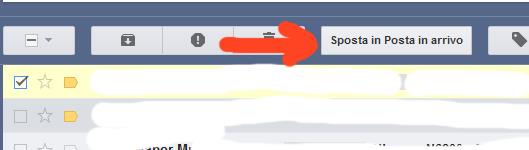
Da cellulare Android, iPhone e Tablet
Anche dal nostro smartphone o tablet sarà possibile fare tutto quello che abbiamo visto sopra:
- Apriamo l’applicazione di Gmail o il client di posta utilizzato sul nostro dispositivo
- Una volta dentro alla schermata principale dei messaggi clicchiamo su Caselle

- Una volta dentro caselle potremo trovare le cartelle Tutte le Email, Spam e Cestino che ci permetteranno di ritrovare tutti i messaggi che abbiamo spostato per sbaglio effettuando una semplice ricerca

Come rimettere la posta in Posta in Arrivo
Se siete da smartphone o tablet potrete provare a fare uno swipe da destra verso sinistra e cliccare sui tre pallini. In questo modo vi apparirà un menù dove ci verrà chiesto di spostare il messaggio scelto in Posta in Arrivo.
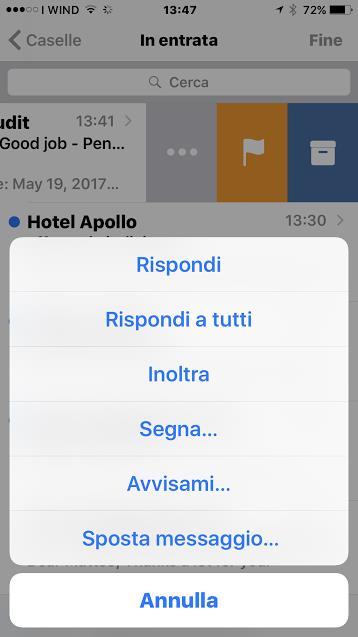
Cliccate su Sposta messaggio… e scegliete Posta in Arrivo.
Se non siete mai andati a consultare le altre caselle di Gmail potreste trovare delle “sorprese” soprattutto nella posta indesiderata / SPAM.